Co zrobić, jeśli Powerbeats Pro nie ładują się w etui

Jeśli Twoje Powerbeats Pro się nie ładują, spróbuj użyć innego źródła zasilania i oczyść swoje słuchawki. Pozostaw etui otwarte podczas ładowania słuchawek.
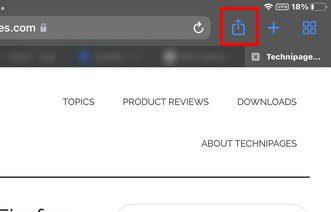
Safari jest pełne świetnych wskazówek i sztuczek , które sprawią, że korzystanie z przeglądarki będzie przyjemnością. Ale czasami są to proste funkcje, których możesz potrzebować, aby zapamiętać, jak ich używać. Zapisując często odwiedzaną witrynę na ekranie głównym, możesz uzyskać do niej dostęp jednym dotknięciem. Jeśli kiedykolwiek będziesz musiał go usunąć, możesz go łatwo usunąć, wykonując następujące kroki.
Jak zapisać dowolną witrynę na ekranie głównym iPada
Masz poranną rutynę, w której sprawdzasz swoje ulubione witryny, aby zobaczyć, co się dzieje. Otwierasz je jeden po drugim i wpisując cały adres URL. Dostęp do ulubionych witryn jest prostszy i wystarczy jedno dotknięcie. Masz szybszy dostęp, zapisując ulubione strony na ekranie głównym.
Możesz to zrobić, otwierając Safari i przechodząc do witryny, którą chcesz dodać do ekranu głównego. Gdy już tam będziesz, dotknij ikony udostępniania w prawym górnym rogu. Wygląda jak pudełko ze strzałką skierowaną w górę.

Po dotknięciu ikony Udostępnij pojawi się małe okno z różnymi opcjami. Opcja Dodaj do ekranu głównego będzie drugą na liście.

Teraz zobaczysz witrynę, którą chcesz dodać, oraz opcję Dodaj w prawym górnym rogu. Gdy go dotkniesz, zostaniesz wyjęty z Safari i trafisz na ekran główny, gdzie będziesz mógł zobaczyć skrót do strony. To wszystko, jeśli chcesz tylko przypiąć witrynę do ekranu głównego iPada, ale ostatnio używany przycisk udostępniania może ci pomóc w innych rzeczach.
Co ma do zaoferowania ikona udostępniania na iPadzie

Oprócz oczywistego udostępniania, ikona Shar w Safari może pomóc Ci w innych zadaniach. Zobaczysz na przykład opcje:

Dzięki opcji oznaczania możesz bawić się i rysować w całej witrynie. Możesz wybierać spośród różnych kolorów i ołówków. Jest nawet linijka. Możesz uzyskać dostęp do innych opcji, takich jak tekst, podpis, lupa i kształty, jeśli stukniesz ikonę plusa. Jeśli dotkniesz kropek, możesz wyłączyć opcję rysowania palcem i automatycznego minimalizowania.

Dotykając łącza opcji w prawym górnym rogu, możesz wysłać obraz witryny jako automatyczny, PDF, Reader, PDF lub Web Archive. Jak widać, za pomocą przycisku Udostępnij możesz zrobić o wiele więcej niż udostępniać. Jeśli kiedykolwiek zechcesz usunąć witrynę z ekranu głównego, naciśnij i przytrzymaj dowolne miejsce, a ikony zaczną tańczyć. Kiedy to zrobią, zobaczysz ikonę minusa w rogu ikony. Stuknij w to, a zobaczysz komunikat potwierdzający. Stuknij Usuń i to wszystko.

Wniosek
Gdy przypinasz witrynę do ekranu głównego iPada, nie tracisz czasu na dostęp do niej. Łatwiej go znaleźć i możesz przypiąć różne witryny, aby zobaczyć, co nowego w Twoich ulubionych witrynach. Możesz to zrobić dzięki przyciskowi udostępniania. Ale przycisk udostępniania ma inne opcje do zaoferowania. Dopóki tam jesteś, możesz je sprawdzić na wypadek, gdybyś kiedykolwiek ich potrzebował. Jak przydatny jest dla Ciebie przycisk udostępniania w Safari? Daj mi znać w komentarzach poniżej i nie zapomnij podzielić się artykułem z innymi w mediach społecznościowych.
Jeśli Twoje Powerbeats Pro się nie ładują, spróbuj użyć innego źródła zasilania i oczyść swoje słuchawki. Pozostaw etui otwarte podczas ładowania słuchawek.
Jak włączyć skanowanie w Canon Pixma MG5220, gdy brakuje atramentu.
Poznaj możliwe przyczyny przegrzewania się laptopa oraz wskazówki, jak temu zapobiegać i utrzymać urządzenie w chłodzie.
Przygotowujesz się na wieczór gier, a będzie to duży wieczór – właśnie odebrałeś „Star Wars Outlaws” w serwisie GeForce Now. Odkryj jedyny znany sposób na naprawę błędu GeForce Now kod 0xC272008F, aby móc znowu grać w gry Ubisoftu.
Utrzymanie drukarek 3D jest bardzo ważne, aby uzyskać najlepsze wyniki. Oto kilka ważnych wskazówek, które warto wziąć pod uwagę.
Masz problem z ustaleniem, jaki adres IP ma twoja drukarka? Pokażemy ci, jak to zrobić.
Zachowanie sprzętu w dobrym stanie jest kluczowe. Oto kilka przydatnych wskazówek, aby utrzymać swoją drukarkę 3D w doskonałym stanie.
Jeśli zastanawiasz się nad zakupem AirPods do swojego telefonu Samsung, ten przewodnik na pewno pomoże. Najważniejsze pytanie to, czy oba urządzenia są ze sobą kompatybilne i odpowiedź brzmi: tak!
Kiedy łączysz się z siecią, zazwyczaj masz adres IP przypisywany automatycznie przez router dzięki usłudze DHCP.
Przestrzeń może być na wagę złota. Dowiedz się, jak połączyć dwa komputery za pomocą jednego wyświetlacza. Poznaj najlepsze rozwiązania.




